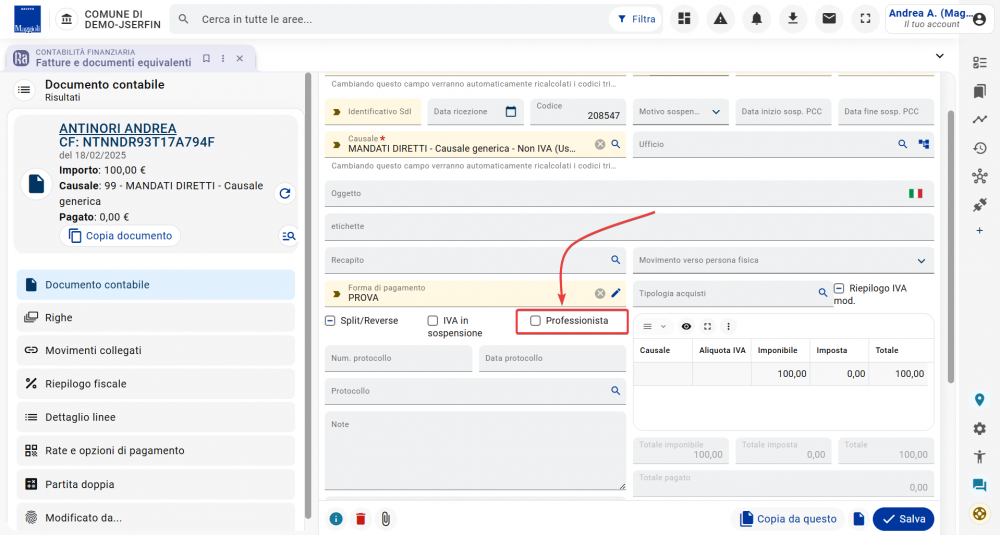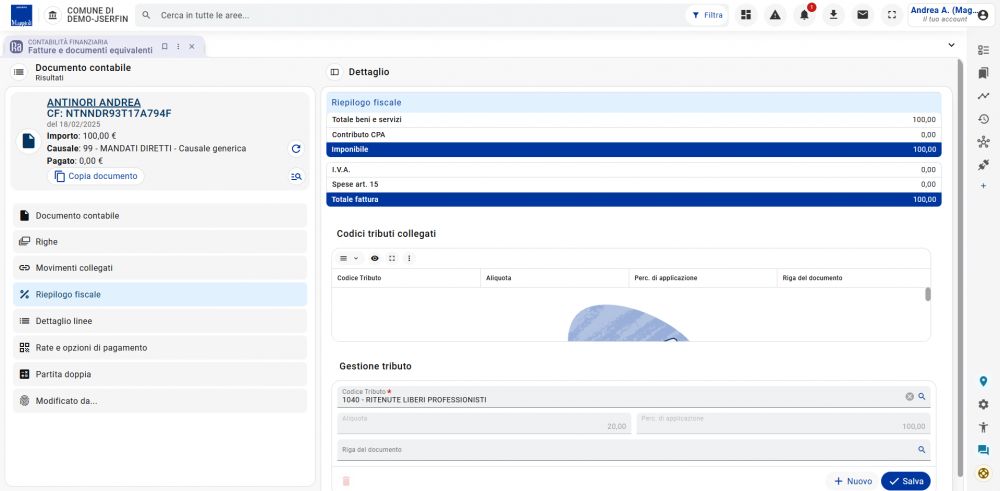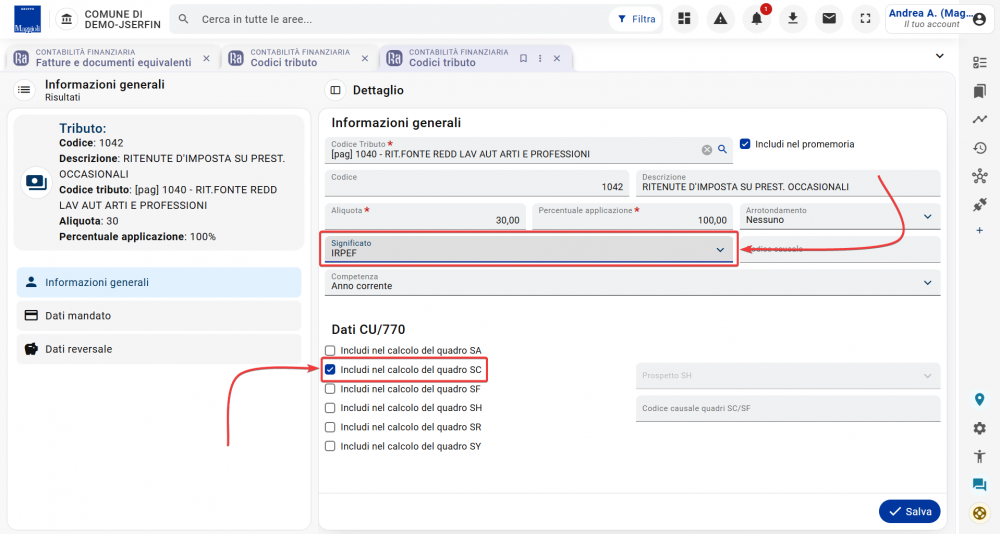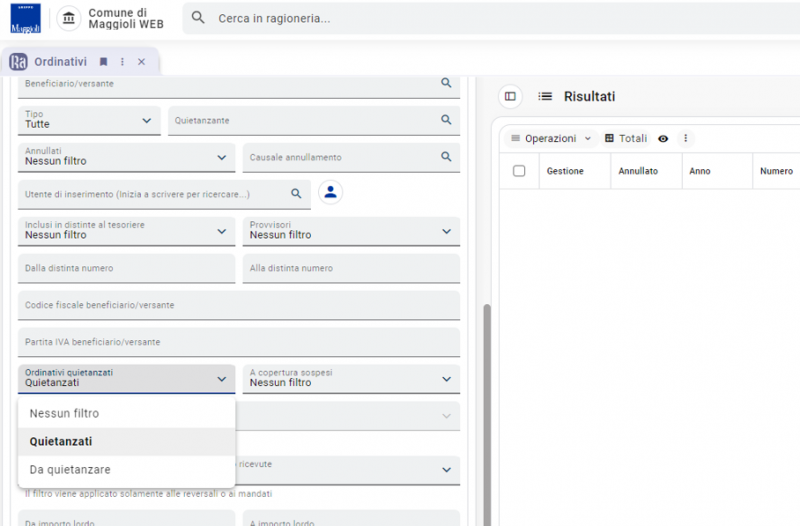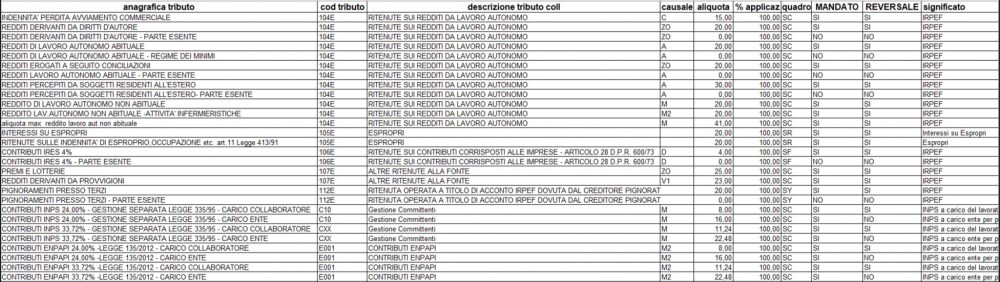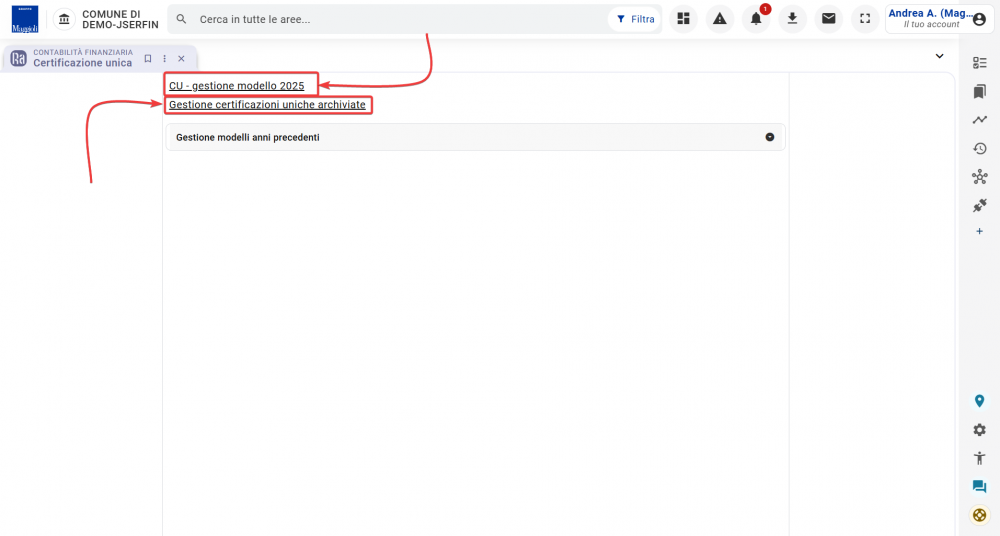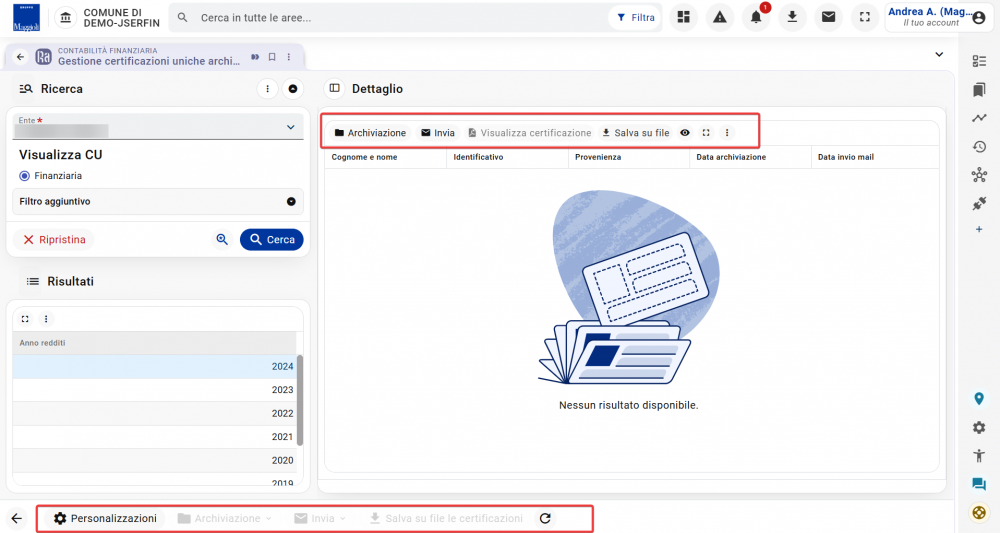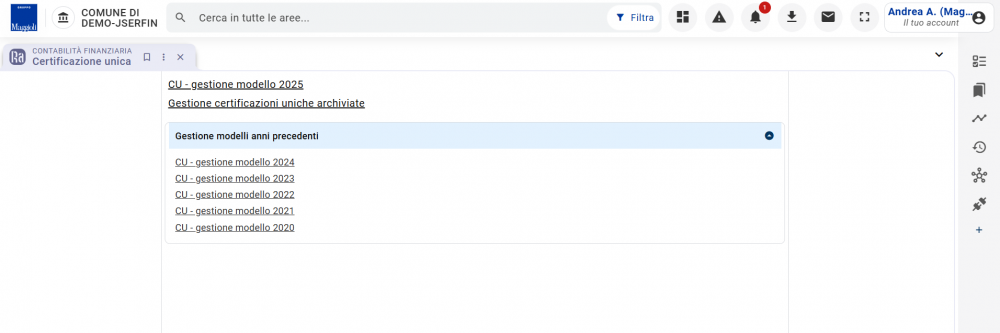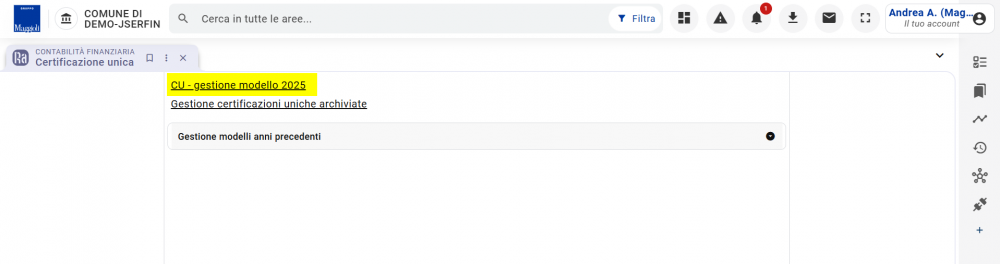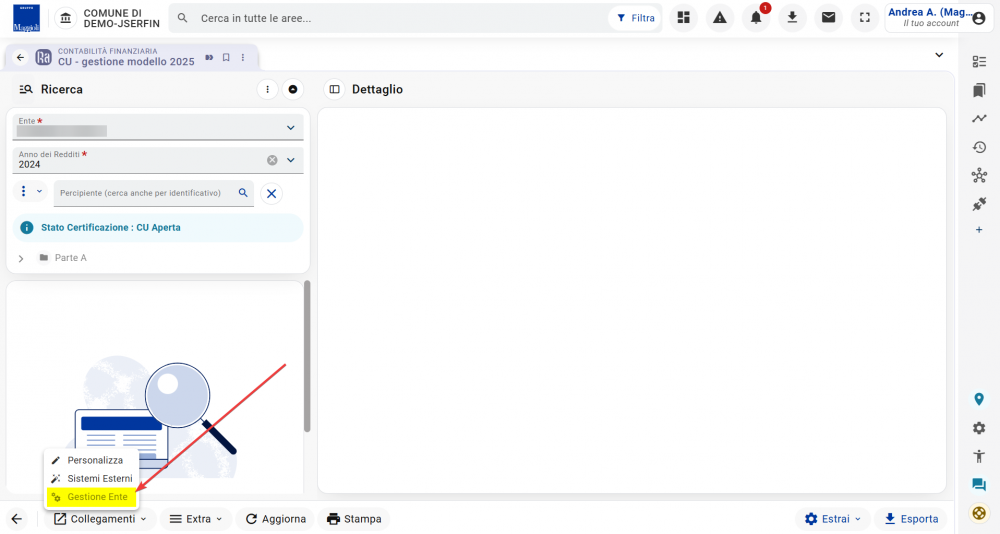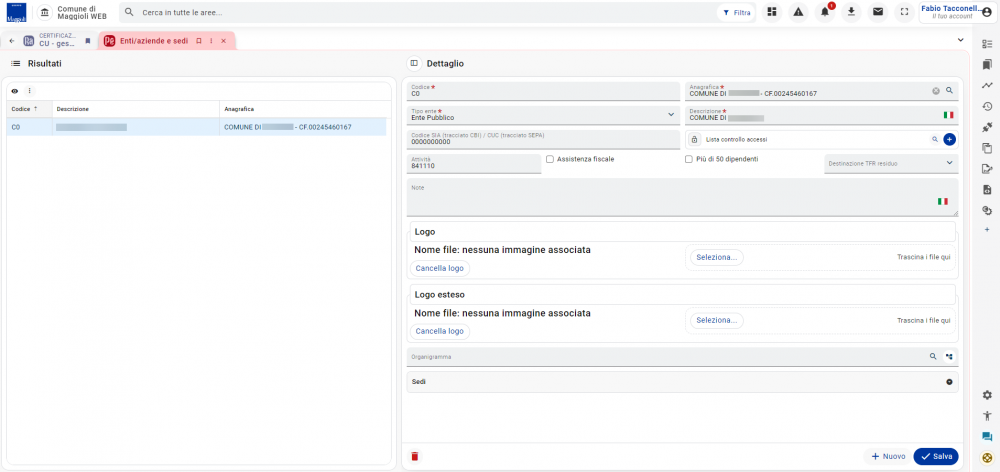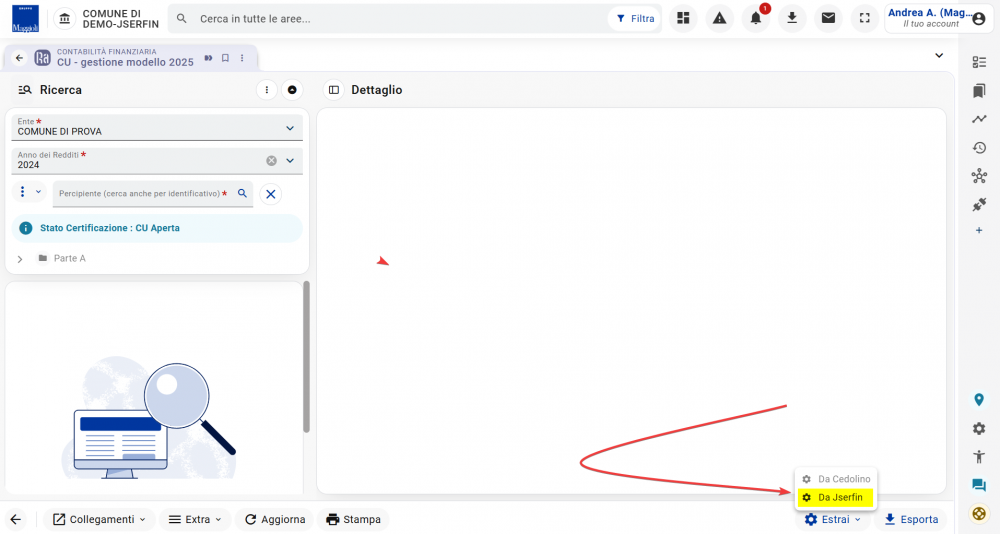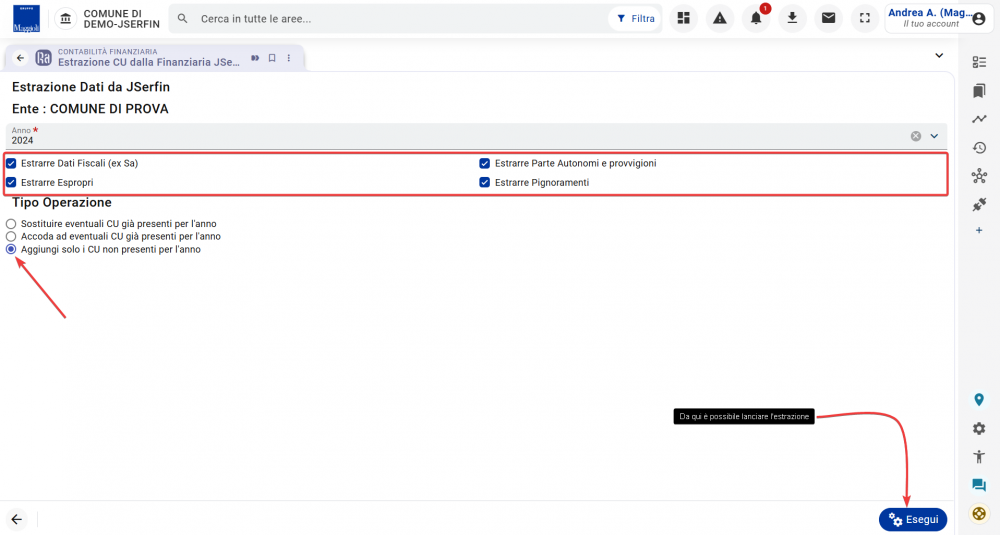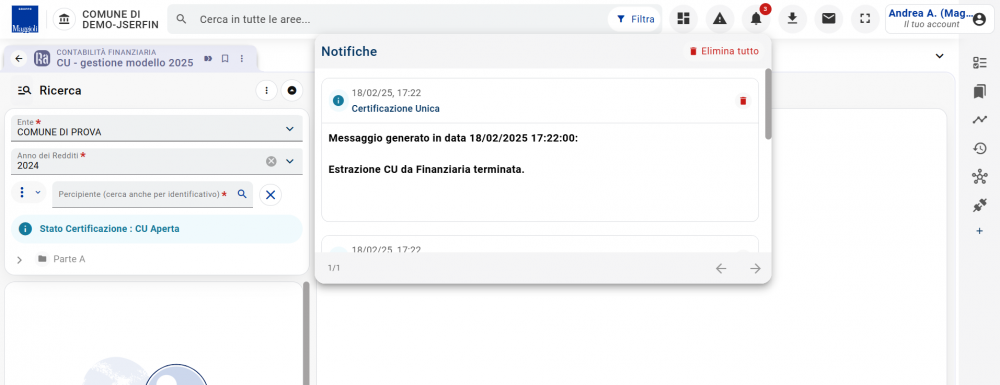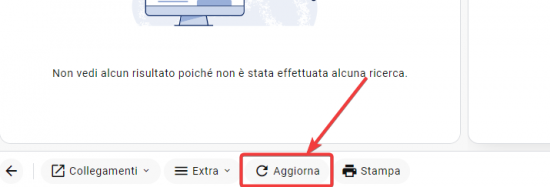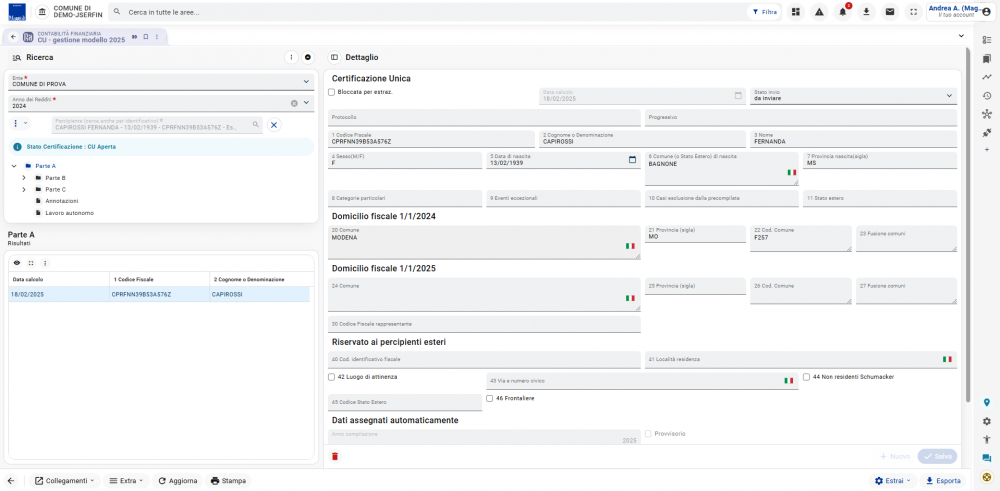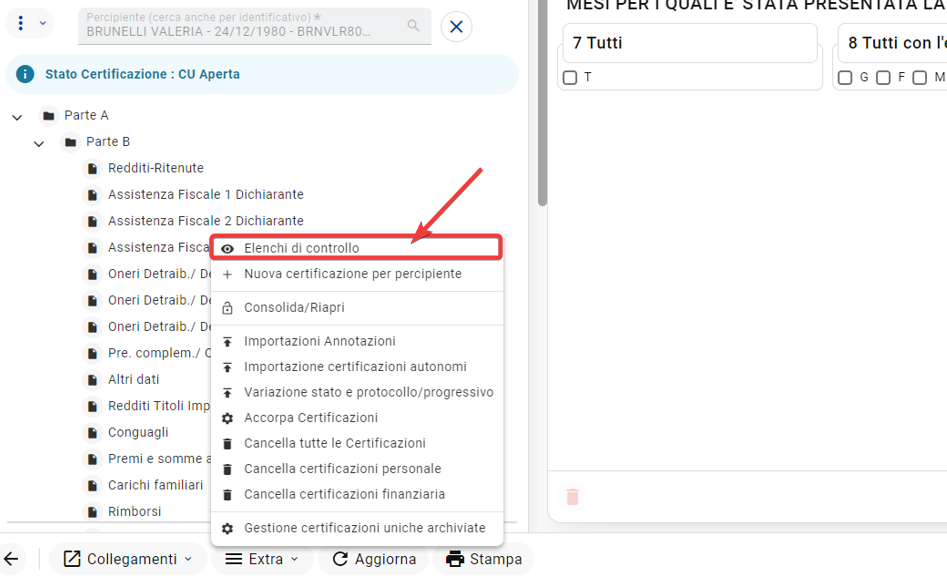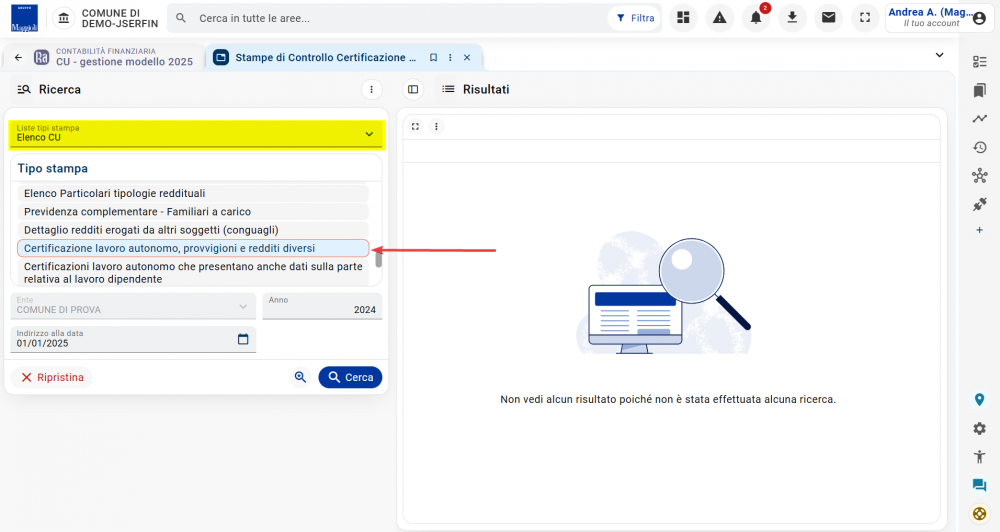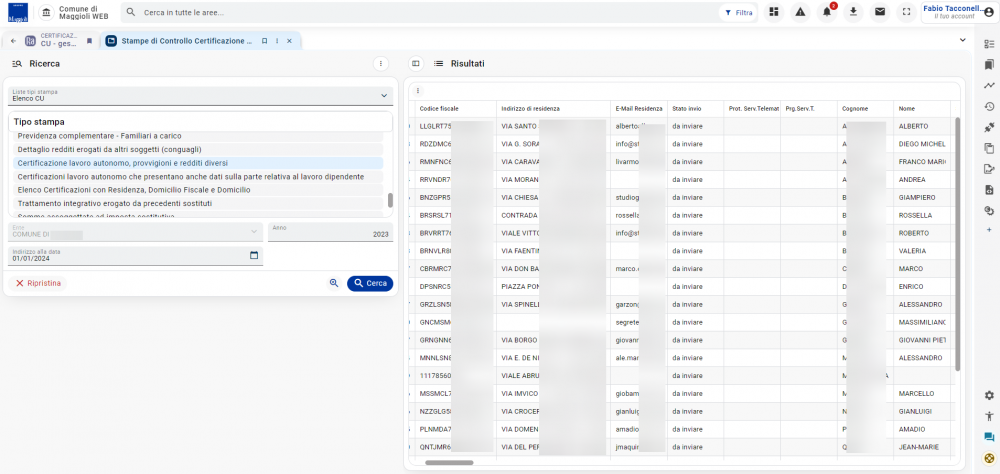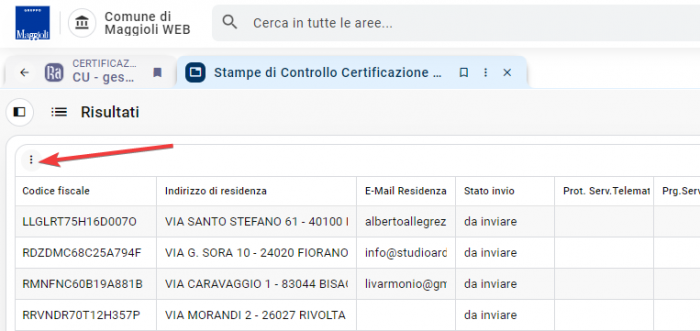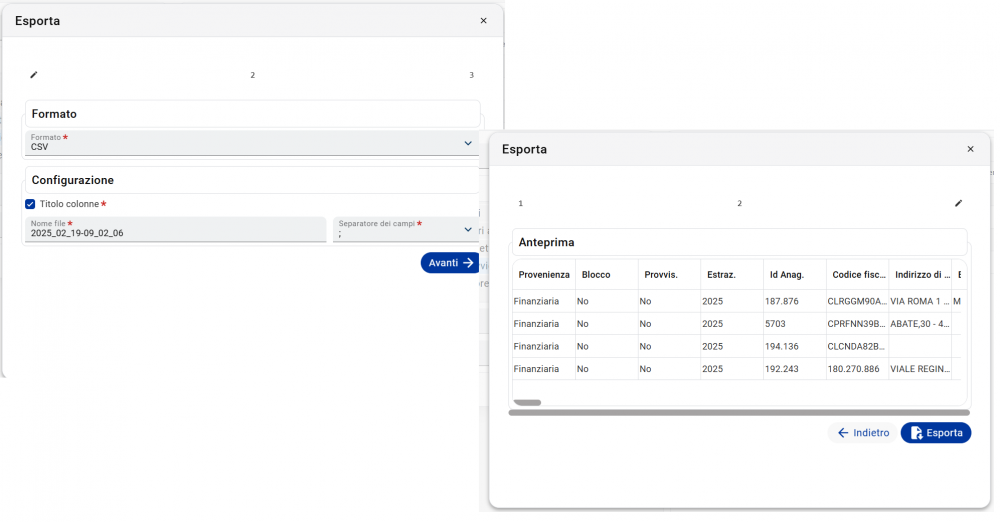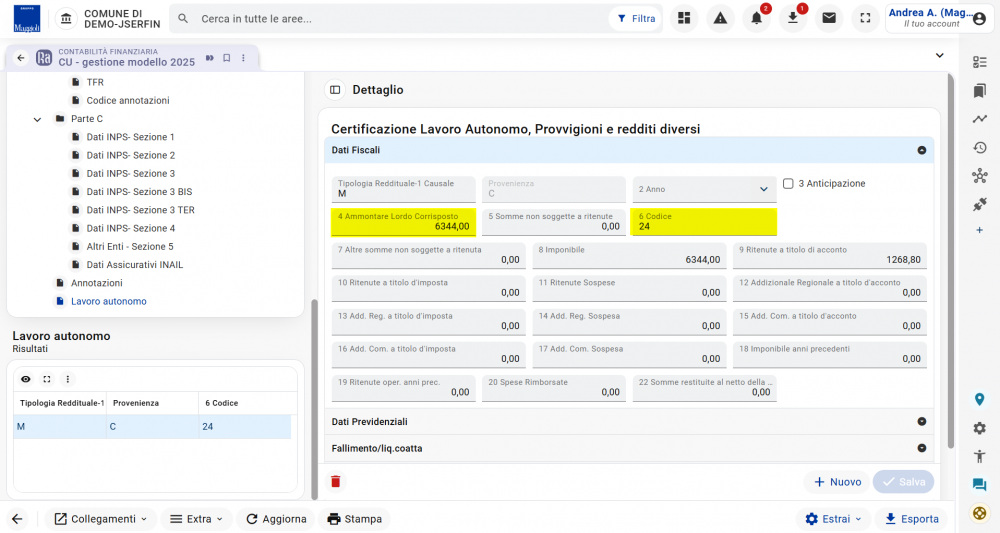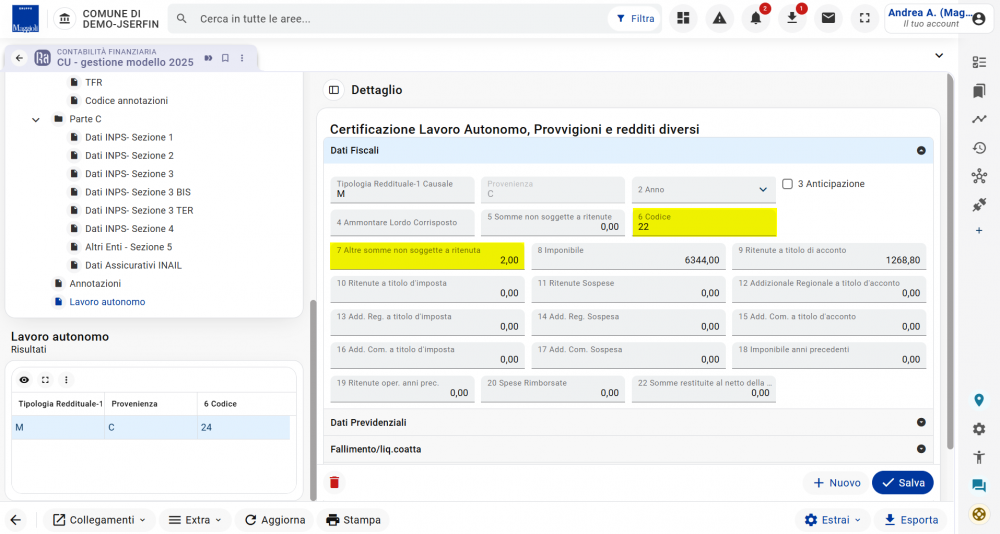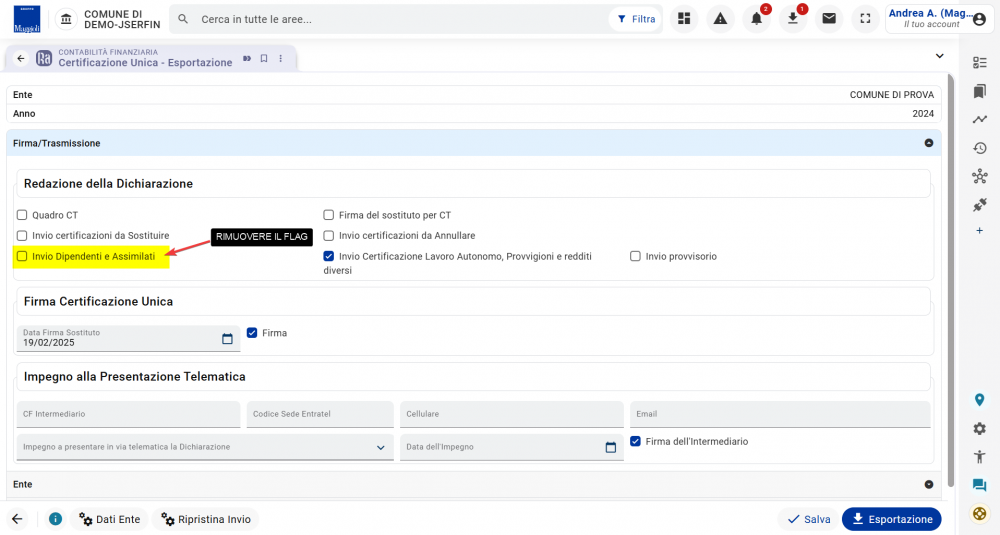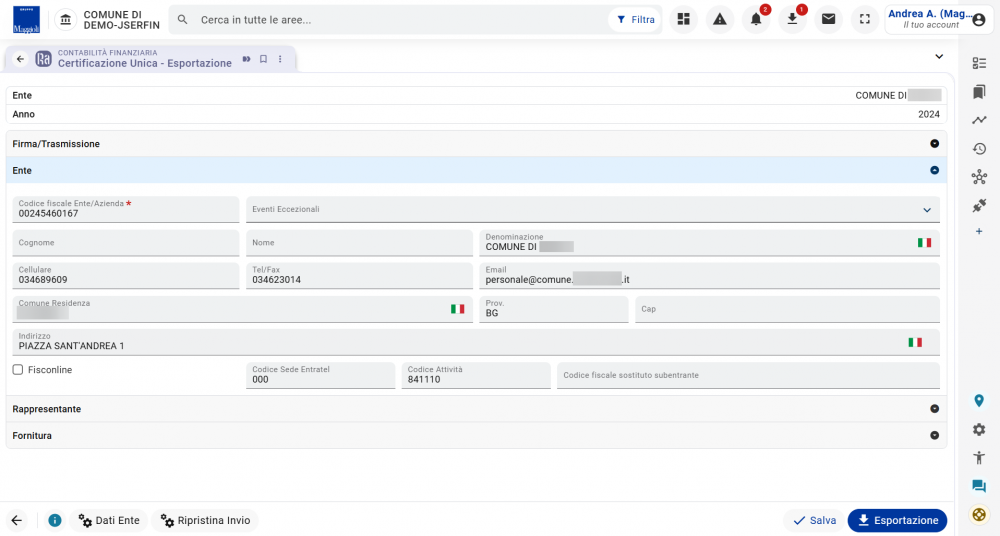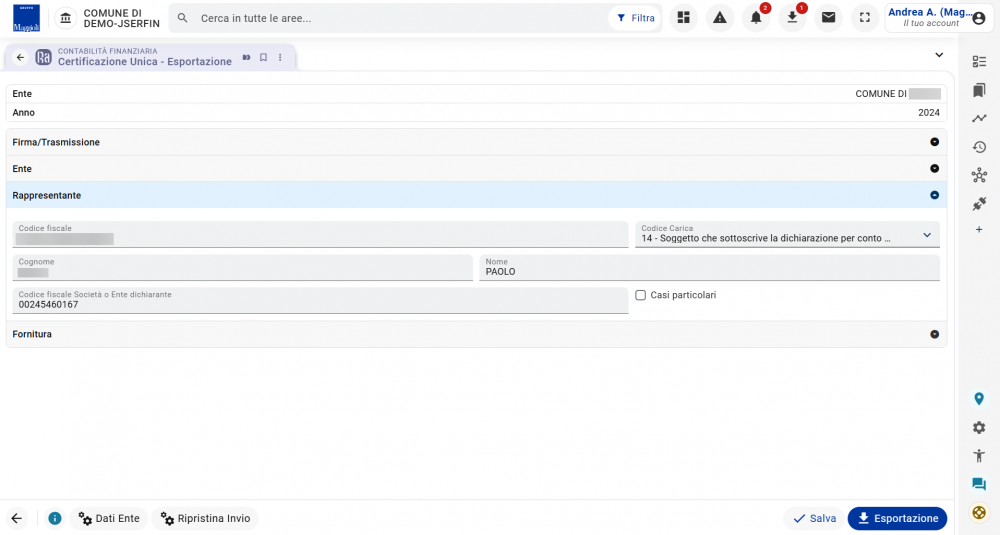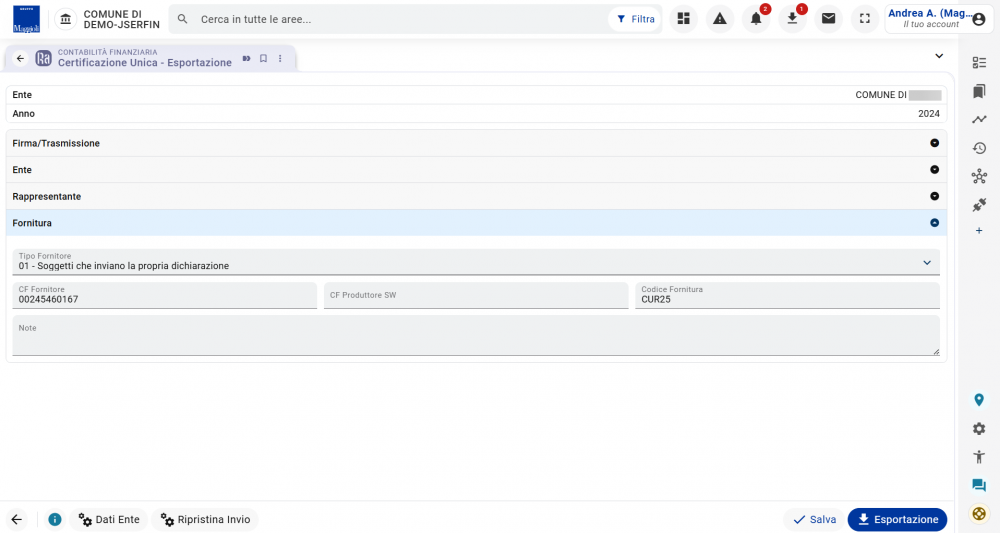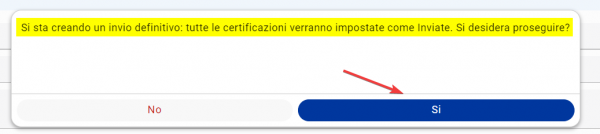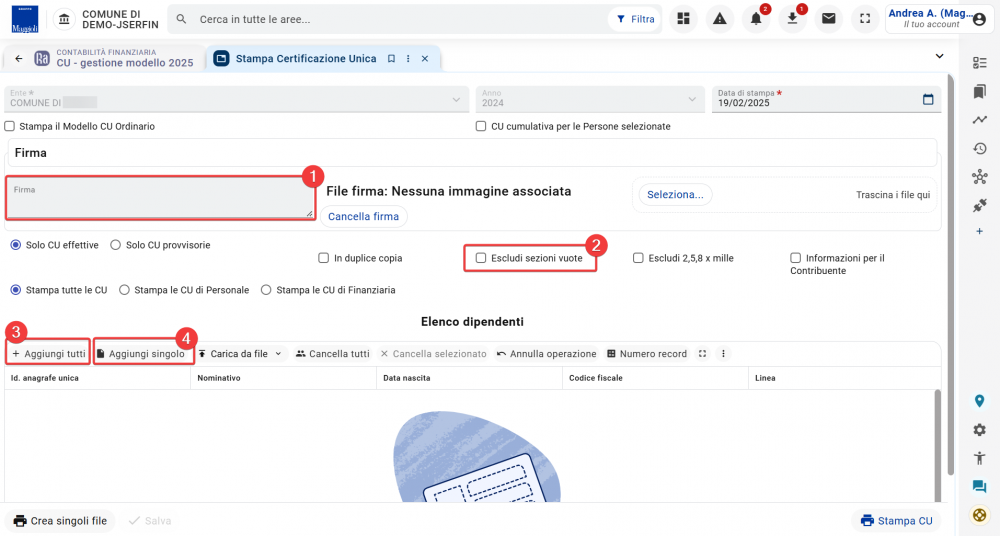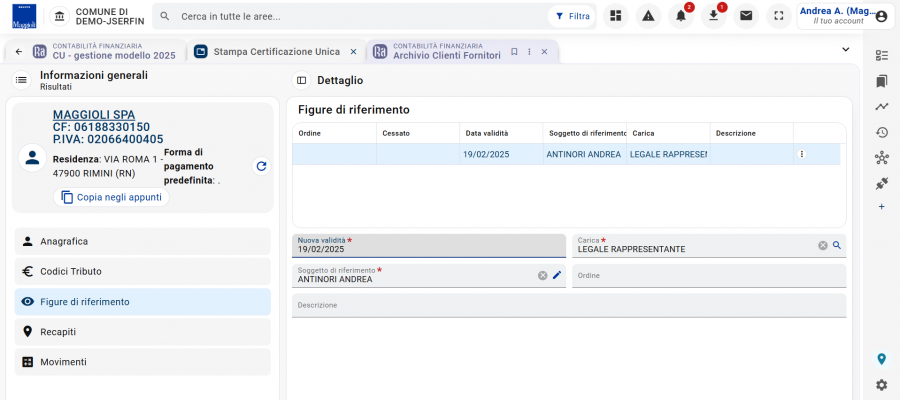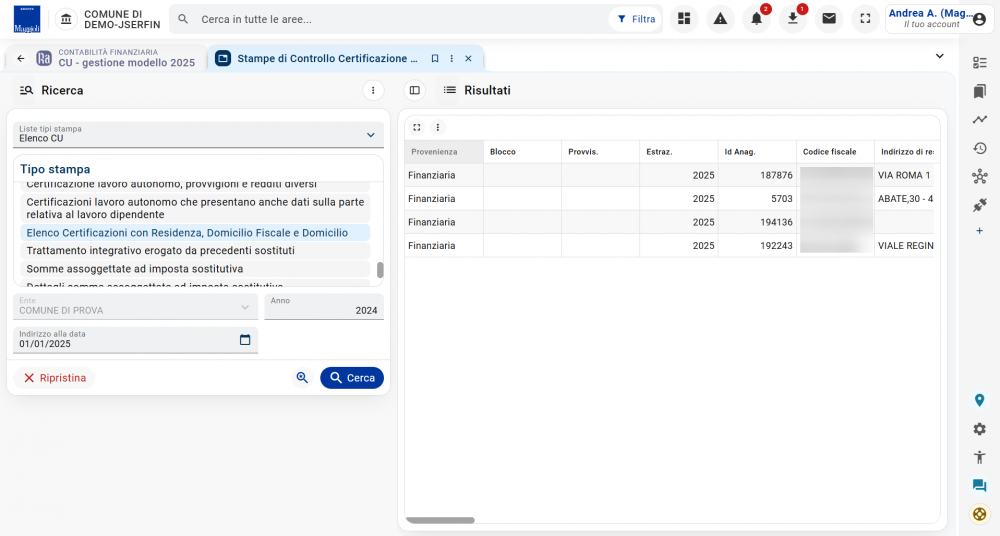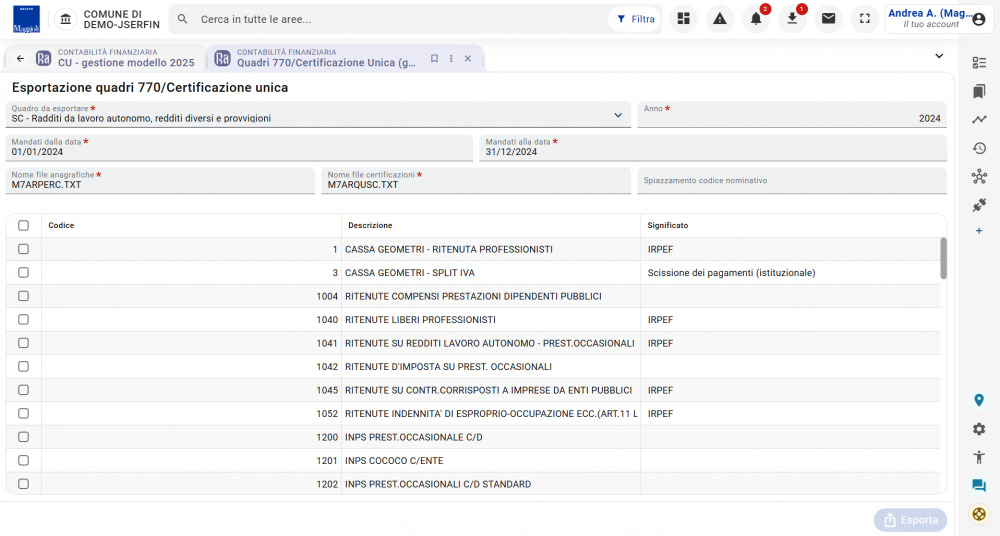Ragioneria - Contabilità Finanziaria - Gestione - Parte Fiscale - Certificazione Unica - CU
| Pagina principale | Finanziaria |
Introduzione
Lo scopo di questa guida è di rendere autonomi gli utenti nelle operazioni di gestione del modello CU 2025.
All'interno dei paragrafi sottostanti, è contenuto un breve manuale necessario a chiarire alcuni semplici dubbi sull'utilizzo delle funzioni che verranno impiegate.
Vediamo dunque, quali argomenti saranno trattati:
- Controlli preliminari.
- Estrazione dati.
- Controllo e modifica dei dati.
- Creazione file ministeriale.
- Stampa certificazioni.
- Configurazione ente.
- Altre funzioni varie.
|
NOTA Si ricorda che per eseguire alcune operazioni, potrebbero essere richiesti specifici permessi, i quali non vengono assegnati a tutti. Dunque consigliamo di verificare l'eventuale abilitazione prima di eseguire una specifica funzione. |
Accedere a SicrawebEVO
Se si sta tentando di accedere per la prima volta al programma SicrawebEVO, consigliamo di consultare prima la guida relativa al primo accesso Cliccando Qui.
Come raggiungere la pagina
È possibile raggiungere la pagina tramite il seguente percorso:
Ragioneria > Contabilità Finanziaria > Gestione > Parte Fiscale > Certificazione Unica > CU
Controlli preliminari
Contabilizzazione fatture professionisti
Quando si contabilizza una fattura di un professionista è necessario inserire all'interno della sezione "Documento contabile" il codice tributo relativo alla tipologia del lavoratore autonomo a cui fa riferimento il reddito.
|
ATTENZIONE Senza la presenza del codice tributo la fattura non verrà riconosciuta al fine dell'estrazione della CU. |
Se il professionista è soggetto a ritenute verrà visualizzata nella colonna R, una spunta sul dettaglio dell'onorario, invece per il regime dei minimi o forfettario non sarà presente la spunta su R.
|
INFORMAZIONE Ricordiamo che il codice tributo può essere inserito anche a livello di anagrafica, in modo che venga riportato in automatico nel pannello "Riepilogo fiscale" del documento di tipo fattura, quando la si contabilizza. |
Configurazione Codici Tributo
Per un calcolo esatto dei dati relativi ai vari quadri che compongono la CU, è necessario che i codici tributo utilizzati siano collegati a dei codici ministeriali congruenti e che sia valorizzato correttamente il campo Significato (IRPEF).
|
NOTA È possibile proseguire ugualmente ma il calcolo della CU potrebbe essere incompleto. |
|
INFORMAZIONE È possibile verificare oppure modificare un codice tributo, dall'apposita pagina dedicata, facilmente raggiungibile dal seguente percorso: |
Per alimentare correttamente l’estrazione della CU all’interno del campo Dati CU/770 spuntare la voce “Includi nel calcolo del quadro SC”.
Nell'immagine seguente, tratta delle istruzioni dell'A.d.e., sono riportati i codici tributi gestiti.
Mandati non quietanzati
Ai fini di una corretta estrazione, è opportuno procedere ad un controllo preventivo relativo alle quietanze; per fare ciò è possibile recarsi all'interno della pagina dedicata agli ordinativi (Nome pagina: MANDATI), impostare l'anno desiderato e la tipologia mandato, poi successivamente si valorizza il filtro di ricerca Ordinativi quietanzati, una volta effettuata la ricerca tramite il pulsante Cerca, si va ad agire su eventuali mandati non quietanzati.
Tabella Codici Tributi
Si consiglia di utilizzare la tabella come esempio per la corretta configurazione dei codici tributo al fine di un'estrazione dei dati completa in fase di generazione delle CU.
Per eventuali chiarimenti rimandiamo alle istruzioni ministeriali rilasciate anno per anno dall'Agenzia dell'entrate.
Estrazione dati per CU
A partire da quest'anno, il menù dedicato alla Certificazione Unica ingloberà al suo interno, sia la possibilità di gestire la CU relativa al 2025, sia la possibilità di andare a gestire le certificazioni uniche archiviate, tramite l'utilizzo di una funzionalità specifica.
Per raggiungere le funzioni, le relative voci sono state munite di link, come si può notare dall'immagine che segue.
Gestione certificazioni uniche archiviate
Da questa gestione è possibile visionare tutte le CU archiviate, inoltre si avrà la possibilità di procedere con un invio, salvataggio su file della certificazione, visualizzazione e personalizzazione, il tutto in maniera singola dunque per singolo percipiente, direttamente dai comandi in tabella, e in modo massivo previa selezione, direttamente dalle funzionalità in basso.
Gestione modelli anni precedenti
Questa funzione ci consentirà invece di riaprire i modelli CU gestiti nelle annualità precedenti a quella di gestione.
CU - gestione modello 2025
Da qui si potrà accedere alla gestione della certificazione unica per l'anno in corso, in questo determinato caso, CU 2025 redditi 2024.
La voce si aggiornerà in automatico ogni anno, dunque per il prossimo anno troveremo qui la voce "CU - gestione modello 2026"
Configurazione ente
Qualora sia presente solo il modulo Serfin EVO (no Pers EVO) per procedere alla configurazione dell'Ente è necessario cliccare sul pulsante Collegamenti presente nel menù in basso e poi procedere con Gestione Ente.
Si richiama l'ente preconfigurato per poi procedere a modificare tutti i campi obbligatori, contrassegnati dall'asterisco rosso, con i dati del proprio Ente.
Se l'Ente non è ancora presente, allora, bisogna sceglierlo dal modulo del personale.
Estrazione dati
Per poter iniziare a lavorare correttamente alle CU ed estrarre parte dei dati dalla finanziaria, verrà compilato in automatico l'anno dei redditi con l'esercizio di riferimento, naturalmente la comunicazione è sempre sull’esercizio N-1 (in questo caso per le CU 2025 -> inseriremo anno 2024).
Tramite il pulsante "Estrai" è possibile andare a prelevare i dati dalla Contabilità Finanziaria – Serfin EVO, spuntando le prime quattro caselle come da immagine e dare il comando "Esegui".
Riceveremo poi all'interno del centro notifiche, l'avvenuto completamento dell'operazione.
|
ATTENZIONE Qualora in fase di estrazione fossero presenti delle anagrafiche incomplete, la procedura avvisa con un messaggio bloccante. Fin quando la situazione non verrà sanata la procedura di estrazione non sarà completata. |
Terminata l'estrazione è consigliabile effettuare un refresh della pagina tramite il pulsante Aggiorna posto in basso a sinistra.
Successivamente è possibile visualizzare l’elenco dei soggetti per i quali è stata creata la Certificazione Unica, oppure se si conosce il nominativo è sufficiente inserirlo nel campo "Percipiente".
I nominativi relativi alla parte di finanziaria sono valorizzati con linea "Esterni per Certificazioni".
Selezionando il singolo nominativo è possibile aprire la CU relativa a tale soggetto, questa si compone, al suo interno, di varie sottosezioni: per professionisti/autonomi/occasionali le sezioni rilevanti sono la Parte A (Dati Anagrafici del Soggetto) e Lavoro Autonomo.
Mentre la sezione B e la sezione C fanno riferimento a:
Controllo dati
Qualora si volesse procedere ad un controllo preventivo, prima dell'estrazione definitiva, dal menù in basso a sinistra tramite il pulsante Extra, è possibile selezionare Elenchi di Controllo che mostrerà una pagina dalla quale sarà possibile visualizzare in griglia tutte le certificazioni prodotte.
Selezionare Elenco CU nel campo "Liste tipi stampa", ricercare la voce "Certificazione lavoro autonomo, provvigioni e redditi diversi" nell' elenco "Tipo stampa" e poi procedere con la ricerca attraverso il pulsante apposito "Cerca"
Con il pulsante dei tre pallini, riportato in alto a sinistra della griglia, è possibile procedere all' esportazine della stessa. A questo punto si aprirà un wizard dalla quale sarà possibile scegliere il formato desiderato, il nome del file ed ulteriori preferenze, lanciando il comando di export, sarà scaricato sul proprio PC il file del formato scelto durante la procedura guidata, (pdf, Xls, csv).
Modifica dei dati
Le CU possono essere modificate manualmente inserendo il dato desiderato all'interno del relativo campo, poi, sarà necessario confermare le modifiche apportate attraverso il tasto salva.
|
ATTENZIONE Nel caso in cui fosse necessario fare una nuova estrazione dei dati tutte le modifiche manuali verranno perse. |
Certificazioni con spese esenti (cod.24 e cod.22)
Con la CU2020 è stata introdotta una casistica particolare riferita ai professionisti appartenenti a regimi agevolati, in particolare, gli importi relativi ai compensi vanno indicati con il codice 24 per i forfettari (l.190/14) e con il codice 21 per i minimi da riportare nel campo 6 della CU 2025.
Se in fattura sono presenti dettagli indicati con "spese ex art. 15" o "altre spese", queste, dovranno essere inserite nella CU 2025 indicando nel campo 6 il codice 22, pertanto, sarà necessario creare un doppio modulo per diversificare i due compensi nel seguente modo:
Per aggiungere un nuovo modulo occorre posizionarsi all'interno della certificazione, nella scheda "Lavoro Autonomo" e cliccare sull'icona Nuovo in basso a destra.
Creazione file ministeriale
Per poter creare il file ministeriale della CU 2025 è presente l’apposito pulsante Esporta in basso a destra.
In fase di estrazione saranno accessibili i campi per compilare il frontespizio del sostituto d’imposta della CU, nello specifico le sezioni Ente, Rappresentante e Fornitura. Per la compilazione di queste sezioni valgono sempre le regole definite dalle istruzioni ministeriali (sono gli stessi campi che hanno sempre compilato anche per le CU degli anni precedenti in maniera indipendente dal SW utilizzato).Questi campi una volta inseriti verranno usati come predefiniti.
|
ATTENZIONE In questa fase, ritroviamo anche la sezione Firma/Trasmissione in cui bisogna togliere il flag dalla voce "Invio Dipendenti e Assimilati", ora è possibile creare il file ministeriale cliccando sul tasto Esportazione. |
Una volta che si è proceduto alla compilazione dei vari campi presenti nella pagina, per proseguire con l'esportazione del file occorre cliccare sul tasto presente Esportazione nel menù in basso a destra.
A questo punto, apparirà un messaggio di conferma, e cliccando su "SI" verranno create le singole certificazioni per l'anno 2025, e le stesse saranno impostate come inviate (funzionalità utile per eventuali nuovi invii/sostituzioni/annullamenti).
Dopo aver selezionato il pulsante SI, verrà prodotto sul PC il file ministeriale.
|
ATTENZIONE Qualora per lo stesso nominativo siano presenti due certificazioni, una relativa alla parte del lavoro autonomo e una da lavoro dipendente, la certificazione dovrà essere unificata dal modulo personale. |
Stampa Certificazione Uniche
Sulla finestra della Certificazione Unica 2025 è presente l’icona di stampa CU (obbligo di legge).
Questa funzione permette di stampare su modello ministeriale le CU.
La stampa può essere effettuata nei seguenti modi:
1) Firma: Campo testuale che permette di valorizzare la dicitura di firma sulla stampa delle certificazioni.
2) Escludi sezioni vuote: Attivando il flag nella stampa verranno escluse le pagine relative al lavoro dipendente qualora il reddito faccia riferimento a un professionista.
3) Aggiungi Tutti: Sarà possibile aggiungere massivamente tutte le certificazioni prodotte lavoratori autonomi e/o dipendenti assimilati.
4) Aggiungi Singolo: Per selezionare dall'elenco i nominativi per i quali si vuole procedere alla stampa della CU.
Stampa indirizzi
Qualora si avesse la necessità di estrapolare gli indirizzi dei lavoratori per i quali è stata prodotta una certificazione è possibile utilizzare un'estrazione apposita; in basso a destra dall'icona Extra-> Elenchi di controllo-> "Elenco Certificazioni con Residenza, Domicilio Fiscale e Domicilio"-> Cerca.
All'interno della griglia troviamo anche gli indirizzi email valorizzati nell'anagrafica, qualora si volesse procede all'invio telematico della CU al professionista.
Agendo sul tasto raffigurante i tre pallini, è possibile esportare la tabella nel formato desiderato.
Estrazione dati da Serfin EVO verso Make2Win/FacileCU (formato intermedio non ministeriale)
Per poter elaborare la Certificazione Unica 2025 con software Maggioli Make2Win o FacileCU, è stata mantenuta la “vecchia” funzione di export, effettuabile da percorso:
Ragioneria > Contabilità Finanziaria > Gestione> Importazioni/Esportazioni > Quadri 770/Certificazione Unica (gestione paghe esterne).
Area Multimedia
| GESTIONE CU |